O iPhone não permite nenhuma inserção de cartão SD para ganhar mais espaço de armazenamento, como o telefone Android. Portanto, você pode sentir dor de cabeça quando o armazenamento do iPhone estiver quase cheio. Para adicionar novos itens, você deve saber como liberar espaço de armazenamento no seu iPhone. Então como gerenciar o armazenamento no iPhone? Este artigo foi preparado para você, que mostra algumas maneiras simples de gerenciar o armazenamento do iPhone quando o espaço do iPhone está quase cheio.
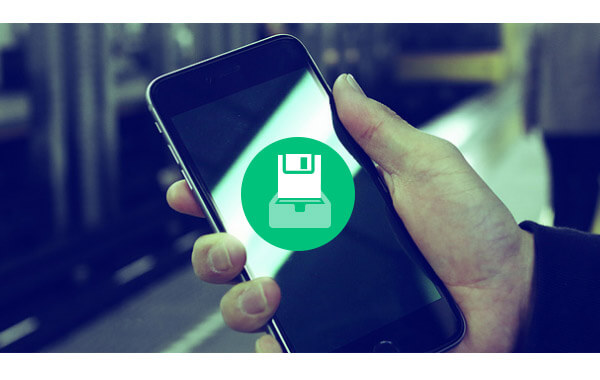
Os aplicativos sempre ocupam a maior parte do espaço do seu telefone. Além disso, esses aplicativos também trarão caches, para que você encontre cada vez menos memória sobrando. Quando você deseja liberar memória total do iPhone, por que não considerar a remoção de aplicativos e jogos inúteis? Nesta parte, mostraremos como deletar aplicativo do iPhone/iPad para gerenciar o armazenamento do iPhone.
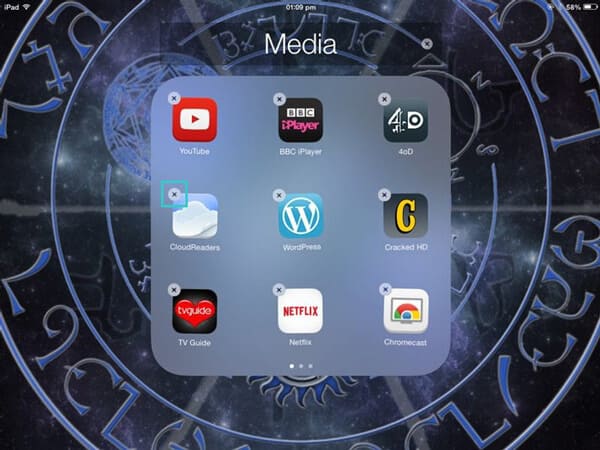
Passo 1 Desbloqueie seu iPhone e encontre os aplicativos que deseja excluir.
Passo 2 Continue tocando no ícone do aplicativo até que ele balance. E você pode encontrar um aplicativo não pré-instalado marcado com uma cruz no canto superior esquerdo.
Passo 3 Toque na cruz e o aplicativo será excluído.
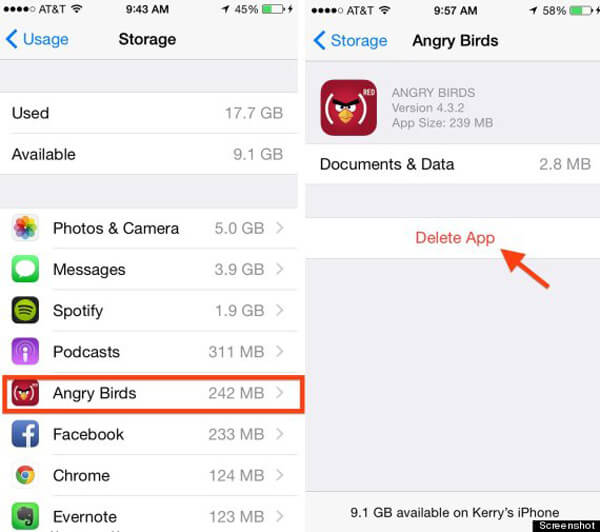
Passo 1 Vá para "Configurações" > "Geral" > "Armazenamento e uso do iCloud".
Passo 2 Toque em "Gerenciar armazenamento". Escolha um aplicativo não pré-instalado e o iPhone/iPad exibirá a opção "Excluir aplicativo".
Outra forma de gerenciamento de aplicativos é usar o iTunes, para que você possa excluir aplicativos do iTunes.
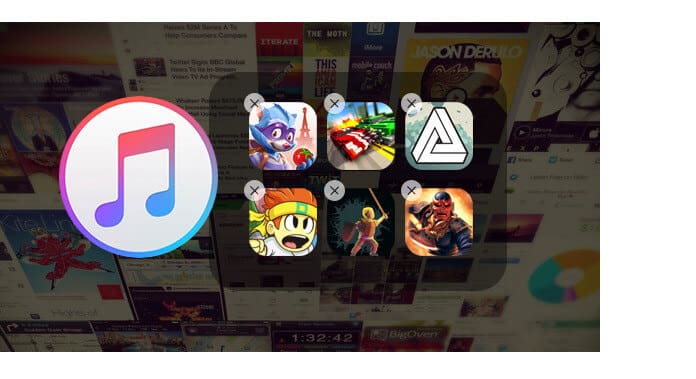
Se o seu iPhon estiver sobrecarregado com muitos arquivos de mídia, como músicas, filmes, fotos, programas de TV, podcasts e assim por diante. Para obter mais armazenamento, remova alguns arquivos de mídia. E esta parte foi escrita para você, permitindo que você saiba como gerenciar arquivos de mídia do iPhone/iPad.
Para excluir os vídeos, filmes, videoclipes, programas de TV do iPhone ou iPad, siga as próximas etapas:
Passo 1 Toque no ícone "Vídeo" na tela do iPhone ou iPad.
Passo 2 Toque em "Editar", escolha "Excluir" e toque em "Concluído".
Passo 3 Para remover os episódios individuais do programa de TV do iPhone ou iPad, você pode deslizar o indesejado para a esquerda e tocar em "Excluir".
Vá para "Configurações" > "Geral" > "Uso" (ou Armazenamento e armazenamento do iCloud no iOS 9) > "Gerenciar armazenamento" > "Vídeos". Escolha o vídeo que deseja remover e deslize para a esquerda para remover o vídeo do seu iPhone ou iPad.
Seria melhor faça backup de seus vídeos e filmes no computador para evitar a perda de seu vídeo e filme.
Você pode excluir manualmente as fotos do iPhone. No entanto, selecionar fotos do iPhone na tela pequena e limitada do iPhone é demorado.
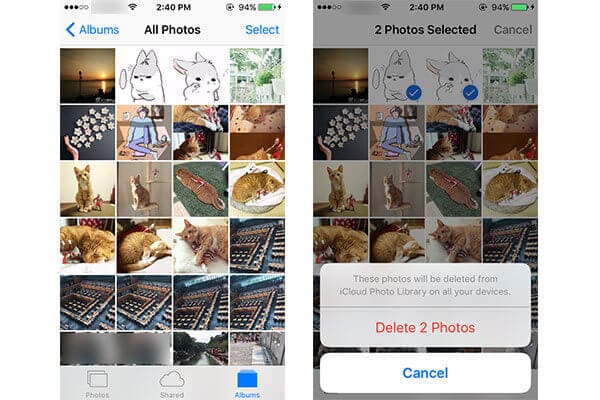
Passo 1 Acesse Fotos app > "Álbuns" > "Todas as fotos".
Passo 2 Clique em "Selecionar" e escolha as fotos que deseja excluir.
Passo 3Toque no ícone da lixeira no canto inferior direito. Confirme para excluir fotos do iPhone. Além disso, essas fotos selecionadas serão removidas da iCloud Photo Library, bem como de todos os dispositivos sincronizados.
Vá para o aplicativo "Música" e você encontrará todas as músicas do seu iPhone. Caso contrário, vá para "Configurações" > "Música" > alterne "Mostrar todas as músicas" para "ativado".
Volte para o aplicativo "Música". Encontre a música ou álbum que deseja excluir, toque no ícone de três pontos e escolha "Excluir da minha música". Confirme a remoção.

Se você tiver vários álbuns ou músicas que deseja excluir do iPhone, é demorado usar o método acima. Navegue até "Configurações" > "Geral" > "Armazenamento e uso do iCloud" > "Gerenciar armazenamento" > "Música". Em seguida, você será presenteado com uma lista de seus aplicativos para iPhone. Role a tela para baixo e localize o aplicativo "Música". Sua lista de álbuns de música será apresentada. Toque em "Editar" e gerencie a lista de músicas.
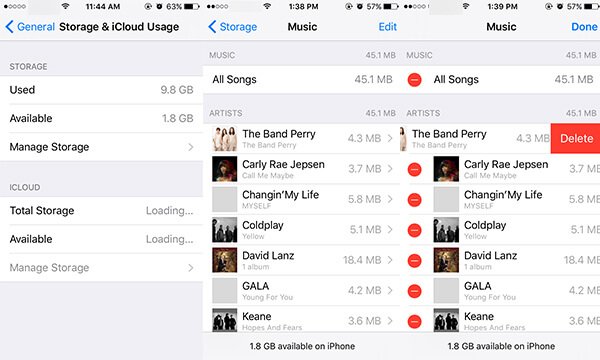
Deseja remover todos os arquivos do iPhone de uma só vez? Por último, mas não menos importante, se você tiver essa demanda, FoneEraser é recomendado, o melhor software iPhone Data Eraser. Com este programa, você pode apagar facilmente todo o conteúdo e configurações do iPhone.
Passo 1 Inicie o FoneEraser e conecte seu iPhone ao computador. O programa logo detectará seu iPhone.
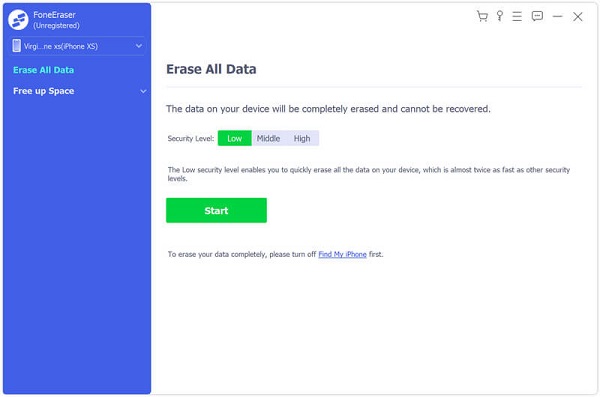
Passo 2 Escolha um nível de apagamento (Baixo, médio e alto)."Alto nível" é recomendado aqui.
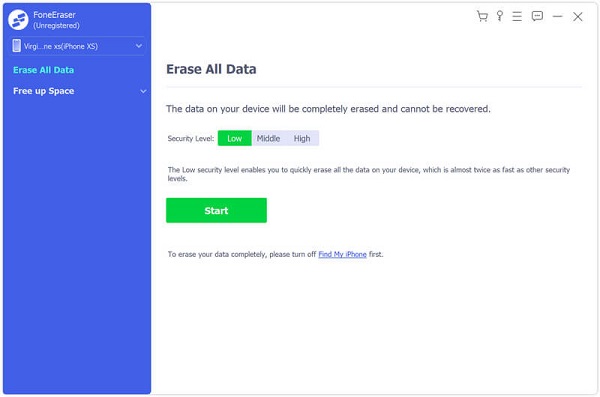
Passo 3 Clique no botão "Iniciar" e apague todos os dados do iPhone. Isso removerá completamente a música do iPhone.
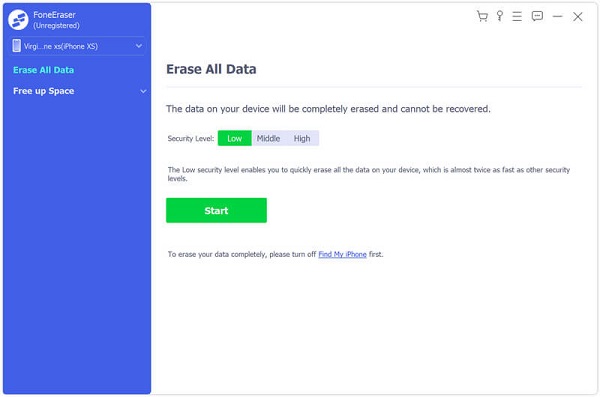
Neste artigo, discutimos principalmente como gerenciar o armazenamento do iPhone removendo aplicativos inúteis e excluindo arquivos de mídia. Além disso, Borracha de dados do iPhone pode ser sua melhor escolha quando você deseja liberar o armazenamento total do iPhone de uma só vez. Espero que você possa gerenciar melhor o armazenamento no iPhone depois de ler este post.